Для трансляции в HD с высоким качеством звука и видео требуется:
1. Mac или PC с I5-I7 процессором.
2. Интернет с исходящей скоростью 1 Mb/s и выше (до сервера SEATLE)
Скачать программу для трансляции в HD качестве:
PC http://download.macromedia.com/pub/flashmediaserver/flashmedialiveencoder/installer/flashmedialiveencoder-v3.1_signed.msi
MAC http://download.macromedia.com/pub/flashmediaserver/flashmedialiveencoder/installer/AdobeFMLE3.2.1_r.dmg]
Настройки:
1. Запустите программу “Adobe Live Encoder”
2. Video
Выберите, где "Preset" Custom.
Проверьте "Video" и выберите "Device" свою веб-камеру.
Следуйте инструкциям для других полей: Format: H.264 Frame rate: 29.97 fps Input size:
PC: 864x480 (установите галочку с "Maintain Aspect Ratio" box)
MAC: 704x480 (уберите галочку с "Maintain Aspect Ratio" box) Bit rate: 800 Output size: 864x480
ScreenShot's:
Рядом с "Format", нажать на иконку ключа и выбрать:
---------------------------------------------------
Profile: Baseline
Level: 3.1 Keyframe Frequency: 1 second
---------------------------------------------------
Проверьте "Deinterlace" поле в нижней части и поставьте галочку.
3. Audio
Проверьте "Audio" и выберите "Device" свой микрофон Format: Mp3 Channels: Mono Sample rate: 44100 Bit rate: 56
4. Panel options
Проверьте, чтобы галочка "Input Video" и "Audio" была не установлена.
Проверьте, чтобы галочка была установлена "Output video".
Выберите "Output" в "Panel option" и следуйте инструкциям для других полей ниже:
Убедитесь, что "Stream to Flash Media Server" галочка установлена.
Удалить ссылки: "FMS URL", "Backup URL", "Stream"
Поставьте галочку "Auto Adjust" и "Degrade Quality"
Далее, где "Auto Adjust" нажмите на иконку с ключем и выберите: "Maximum Buffer Size" - 5, "Minimum Video Bitrate" - 100
Снимите галочку "Save to File"
5. Save your settings
Вам нужно сохранить все настройки чтобы не делать их каждый раз снова, когда будете выходить в онлайн, для этого выполните следующее: нажмите в енкодере: File > Save Profile, имя файла можно назвать, как угодно, например "streamate" и выберите путь куда его сохранить, например: на рабочий стол.
Настройки завершены.
Использование "Adobe Live Encoder" в работе:
Выполнить вход в аккаунт по ссылке: http://www.streamatemodels.com (введите логин/пароль).
Нажмите справа: "START MY SHOW"
Слева в верхнем углу "Quality" выберите "External Encording". (Вы не увидите свое видео в чате, не беспокойтесь, вы увидите себя только в программе Live encoder).
Далее нажимаете под черным экраном: "START MY SHOW" и появляется окно с ссылками: "FMS / STREAM", копируете по одной и вставляете их в "Live encoder" в соответствующие поля. Примечание: ссылки активны 100 секунд, по истечению времени "становятся неактивны" и вам необходимо будет заново делать процедуру с новыми ссылками.
Для завершения вам необходимо нажать снизу в программе кнопку: "START"
В логах вы увидите, что вы успешно подключены.
ВАЖНО:
При использовании "Live encoder" – вы видите видео только в нем, а в браузере вы ведете переписку с клиентами.
Вот таким образом будет выглядеть в браузере:
Примечание: если ваш компьютер / ноутбук (процессор ниже рекомендуемого) – то вам необходимо сделать ниже некоторые настройки:
---------------------------------------------------
Video Frame Rate (15 / 20) Input / Output size (640x480) Video Bit rate (500 / 650) Profile (Main) Level (3.0)
---------------------------------------------------